PS使用钢笔工具抠图
ps中钢笔抠图是经常用到的一种抠图方法,每种抠图方法都有自己适用的范围,下面介绍一个钢笔抠边缘比较圆润图片的案例。

1、打开软件,用ps软件打开要抠的图片。
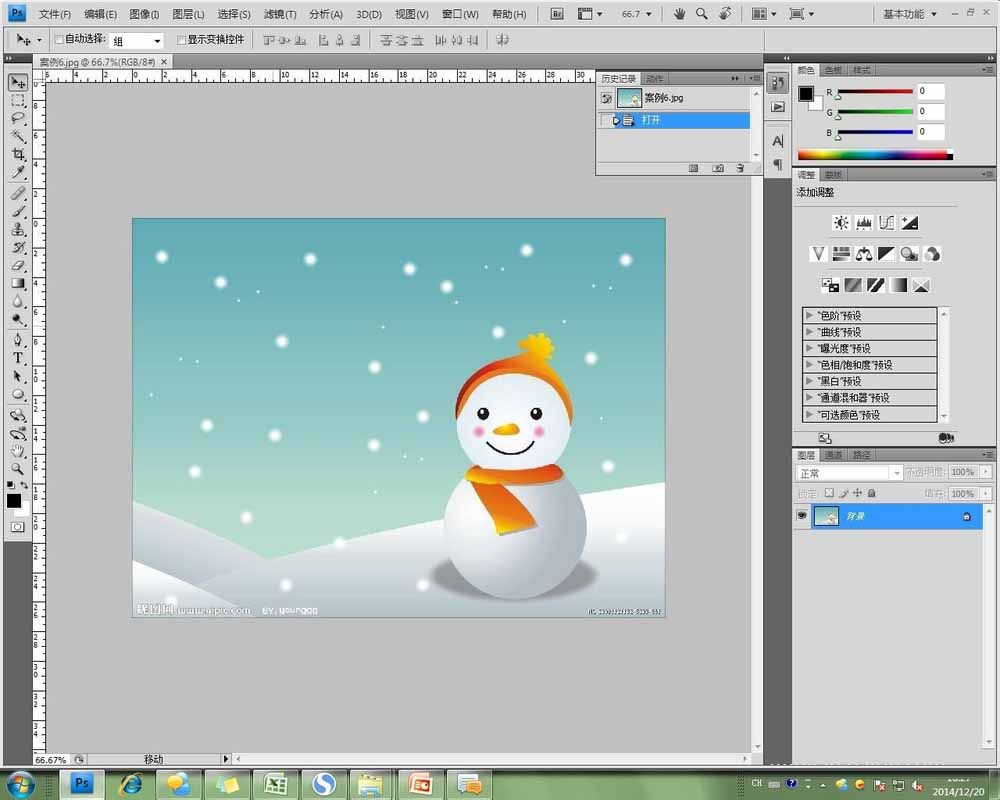
2、在左侧选择钢笔工具,并选择路径,黑色圆圈选中部分。
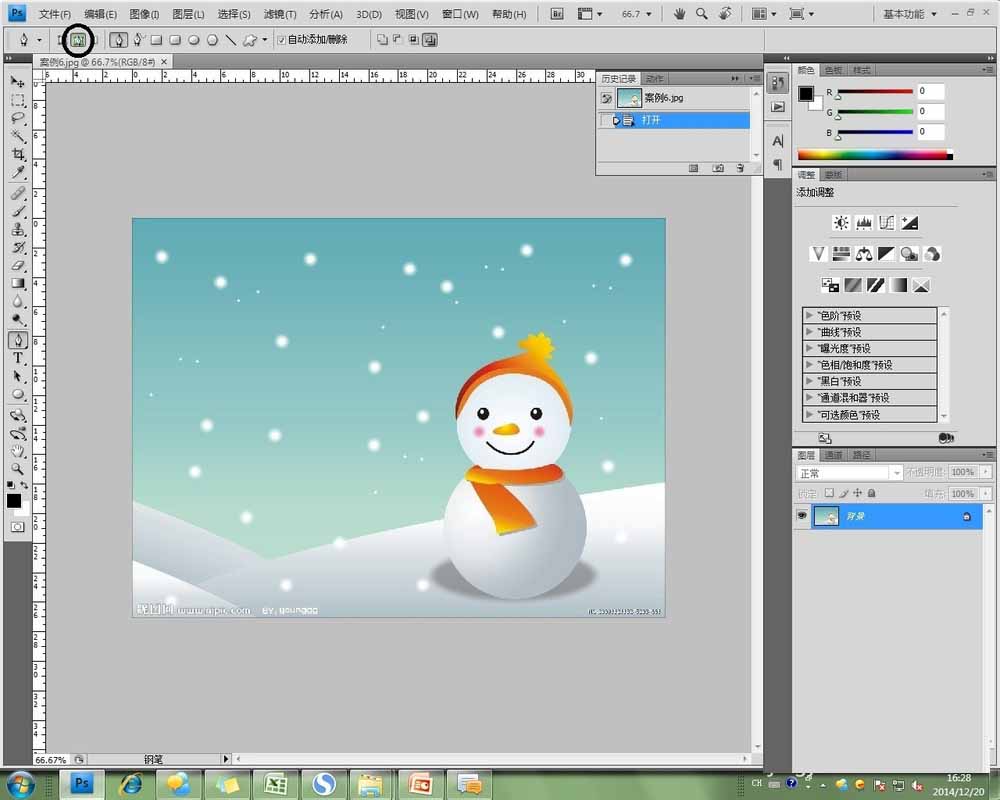
3、应用 钢笔工具沿着要抠取的对象边缘描边。钢笔尖每在图像上点击一下就会新建一个锚点,当新建了一个锚点时,此时按住鼠标左键不放,拖拽能够直接拖拽出圆弧,此种方法很适合抠取圆形的图形。

4、按住alt键点击锚点能够结束圆弧形的自动生成效果。新建下一个锚点后拖拽又会重新产生拖拽圆弧效果。

5、当要抠取的图像描边完成后,执行快捷操作ctrl+enter,就选中了要抠取的区域。

6、选择图层,新建,通过拷贝的图层。关闭背景层的小眼睛,所要抠取的对象就出来了。

-

PS完美抠图抠出一个完整的玻璃灯泡教程
2022-10-05 17
-

PS巧用通道抠图完美抠出一张戴着眼镜的猫咪图片教程
2022-10-05 15
-

Photoshop怎么使用通道抠图抠出飘逸的透明婚纱照?
2022-10-05 14
-

PS怎么完美抠图?PS利用图层蒙版抠图的教程
2022-10-05 21
-

Photoshop巧用通道抠图完美抠出秋季芦苇丛教程
2022-10-05 16
-

PS完美抠图快速抠出淡色背景的婚纱人物图片教程
2022-10-05 30
-

Ps几何图形怎么抠图? PS抠出几何图案的教程
2022-10-05 57
-

PS怎么抠出一条完整的瀑布? PS瀑布抠图教程
2022-10-05 48
-

PS怎么对明暗度不统一的人物图进行抠图?
2022-10-05 37
-

Photoshop详细解析证件照换底色的人像头发抠图技巧
2022-10-05 61
-

PS怎么使用钢笔工具抠图? PS抠玻璃瓶的教程
2022-10-05 58
-

PS怎么使用魔术棒快速抠图?
2022-10-05 7
-

Photoshop怎么用通道抠图抠出纸上的文字
2022-10-05 5
-

photoshop cs6使用快速蒙版抠图抠出草地上的狗狗
2022-10-06 44
-

Photoshop巧用通道抠图完美抠出毛茸茸的狮子教程
2022-10-06 41
-

PS钢笔工具怎么进行完美抠图?
2022-10-06 16
-

PS怎么用通道抠图快速精准的抠出黑色背景的火焰图片
2022-10-06 26
-

PS怎么矩形选框工具怎么抠图并复制?
2022-10-06 26
-

PS利用钢笔工具抠出人物
2022-10-06 7
-

PS怎么抠图?PS几种抠图方法介绍
2022-10-06 10
-

PS怎么使用色彩范围和通道抠图?
2022-10-06 9